这篇教程ps设计教程:制作创意打散效果的人像海报写得很实用,希望能帮到您。
本教程主要使用photoshop把美女打造成创意的飞溅海报效果,整体的效果创意非常的漂亮,
先看看效果图 
Step 1 创建一个新文档,2008 x 2835像素的白色RGB文档,添加纹理,然后CTRL+T变换,扩大覆盖整个画布。定义此图层为“纹理一"并将其放置到名为”背景“的文件夹中,设置仿制图章工具,有一个小的软边画笔,除去硬边抓痕。如图所示。 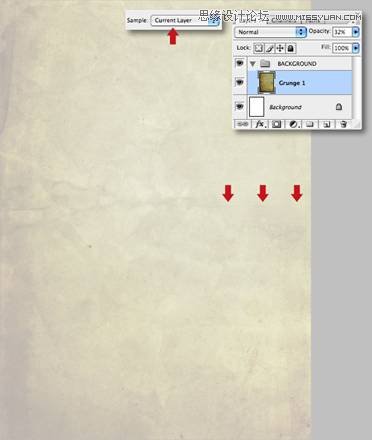
Step 2 打开另一张纹理图片,定义为“纹理二”,放大,然后按下Shift+ Command键+ U去色,然后改变其混合模式为强光,降低不透明度为23%。 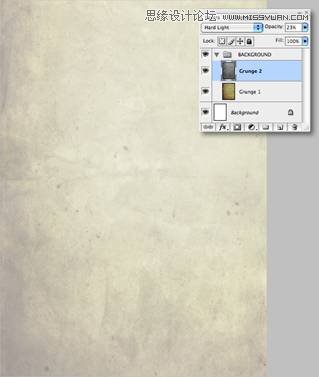
Step 3 打开第三张纹理图片,放大,并定义为“纹理三”,去色并改变其混合模式为叠加。 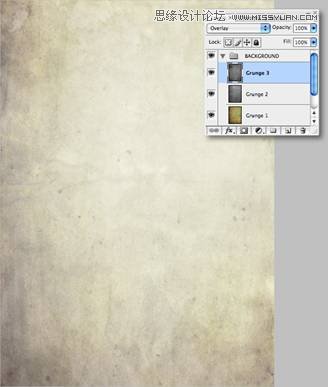
Step 4 设置前景色为#939598(50%黑),然后给“背景”文件夹添加一个蒙版,按住Shift键并使用前景色到透明预设从底部拖动线性渐变。 . 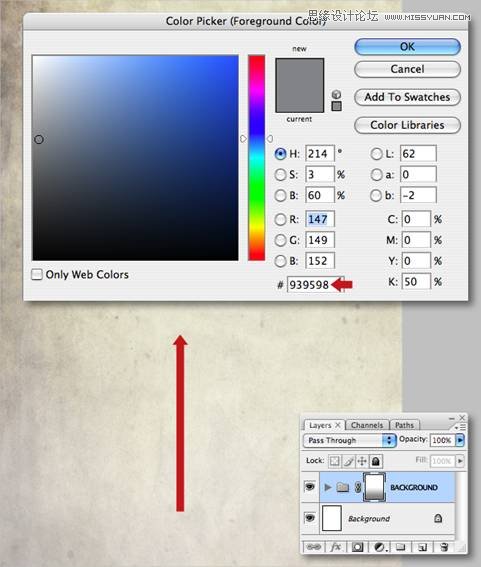
Step 5 打开裂缝图片,作为一个新图层添加到“背景”文件夹上方,并定义为“裂缝”,去色,然后垂直压扁,如图所示。. 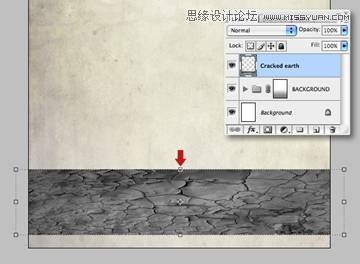
ps人物调色教程:调出甜美的暖褐色调春季美女
ps人物调色教程:调出唯美粉红色调的春季美女照片 |

